هل نسيت رمز المرور الخاص بـ Apple Watch؟ لا يُمكنك فقط تذكره؟ هل ساعتك تعرض “رمز المرور خاطئ ، حاول مرة أخرى بعد دقائق“.
قد ترغب في تعيين رمز المرور لحماية المعلومات التي لديك على ساعتك ، ولكن ماذا لو نسيت رمز المرور الخاص بك؟ في الواقع ، هذا ما حدث لي. لم أستطع إلغاء قفل ساعتي التي لم أقم باستخدامها لفترة من الوقت.
إذا واصلت إدخال رموز المرور الخاطئة ، فسوف تقوم ساعتك بتعطيل نفسها. يرجى ملاحظة أن Apple Watch تتضمن إعدادًا يسمى Erase Data. إذا تم تمكينه ، فسيتم مسح جميع البيانات المحفوظة على ساعتك بعد إدخال رمز المرور بشكل خاطئ لـ 10 مرات. إذا نسيت رمز المرور ، فستضطر إلى استعادة ساعتك.
تشرح هذه المقالة كيف يُمكنك إعادة تعيين ساعتك وتبدأ من نقطة الصفر أو الاستعادة من نسخة احتياطية. يُمكنك القيام بذلك حتى لو لم يكن لديك iPhone مُقترن مع Apple Watch. من المحتمل جدًا أن يكون لديك نسخة احتياطية لأن بياناتك على ساعتك يتم نسخها احتياطيًا تلقائيًا إلى iPhone المُقترن.

حيثُ تخزن Apple Watch الكثير من المعلومات الخاصة ، مثل تفاصيل بطاقات ائتمان Apple Pay ، ومعلومات الصحة واللياقة ، وبيانات التطبيقات ، وغير ذلك الكثير. يُوفر إعداد القفل برمز المرور طريقة رائعة للمساعدة في حماية تلك المعلومات في حالة فقدت الساعة أو تم سرقتها.
لكن في بعض الأحيان قد تنس رمز المرور الخاص بـ Apple Watch. الخبر السار هو أنه لا داعي للقلق. سنعرض لك كيفية إعادة تعيين Apple Watch ولن تفقد أي بيانات.
كيفية إعادة تعيين Apple Watch باستخدام iPhone الخاص بك
إذا نسيت رمز مرور Apple Watch ، فإن أول طريقة لإعادة تعيين الساعة هي باستخدام جهاز iPhone الخاص بك. افتح تطبيق Watch المُرافق على هاتفك ، ثم حدد علامة التبويب My Watch. حدد عام وانتقل لأسفل إلى نهاية الصفحة. في الجزء السفلي ، اختر إعادة تعيين.
في صفحة إعادة التعيين ، حدد الخيار الأول: مسح محتوى وإعدادات Apple Watch. نظرًا لأنه من المستحيل التراجع عن هذا الأمر ، يتعين عليك تأكيد هذا الخيار مرة أخرى لبدء عملية إعادة التعيين.

إذا كان لديك نموذج GPS + Cellular Apple Watch ، فسترى مربع حوار أخير يُمكنك من خلاله اختيار الاحتفاظ بخطتك الخلوية أو إزالتها. إذا كنت تود أن تحتفظ بـ Apple Watch ، فيجب عليك حفظ الخطة الخلوية.
نظرًا لأنك تقوم باستخدامها لاستكشاف أخطاء Watch و / أو iPhone ، فستظل جميع معلومات شركة الاتصالات الخاصة بك على الجهاز. السبب الوحيد لحذف معلومات خطتك الخلوية هو إذا كنت تريد البيع أو المُتاجرة بـ Apple Watch للحصول على طراز جديد.
كخطوة أخيرة ، يجب عليك إدخال كلمة مرور Apple ID الخاص بك لإلغاء تنشيط ميزة أمان قفل التنشيط. قبل أن تمسح الساعة وتُعيد ضبطها بالكامل ، سيتم حفظ نسخة احتياطية كاملة تلقائيًا على جهاز iPhone الخاص بك.
ستحتاج إلى التحلي بالصبر لأن العملية بأكملها تستغرق وقتًا كبيرًا ، لا سيما في طرز Apple Watch القديمة.
كيفية إعادة تعيين Apple Watch دون iPhone
إذا لم يكن لديك جهاز iPhone ، فلا داعي للقلق. دعونا نلقي نظرة على كيفية إعادة تعيين Apple Watch بدون هاتف قريب.
الأهم من ذلك ، هو إبقاء Apple Watch متصلةً بالشاحن للتأكد من أن البطارية لن تنفذ. إليك بقية العملية:
- اضغط مع الاستمرار على الزر الجانبي على Apple Watch حتى ترى شاشة بها ثلاثة خيارات: إيقاف التشغيل ، أو المعرف الطبي ، أو الطوارئ SOS.
- بدلاً من تمرير شريط إيقاف التشغيل ، اضغط بقوة على الزر ثم ارفع إصبعك بسرعة من الشاشة.
- يجب أن ترى بعد ذلك خيارًا لمسح كل المحتوى والإعدادات. حدد هذا الخيار. تمامًا مثل استخدام iPhone ، لمسح Apple Watch ، سيتعين عليك إدخال Apple ID وكلمة المرور.
- حدد ما إذا كنت تُريد الاحتفاظ بالخطة الخلوية أو إزالتها ، إن أمكن.

ستبدأ الساعة بعد ذلك بعملية المسح. ضع في اعتبارك أن هذه الطريقة لن تقوم بعمل نسخة احتياطية جديدة قبل حذف بيانات Apple Watch. هذا يعني أنه عند استعادة البيانات الاحتياطية ، قد يكون عمرها بضعة أيام.
كيفية استعادة بيانات Apple Watch الخاصة بك
الآن بعد أن قُمت بإعادة تعيين Apple Watch الخاصة بك ، فقد حان الوقت لاستعادة بياناتها مع نسخة احتياطية. لبدء العملية ، أحضر هاتف iPhone و Apple Watch بالقرب من بعضهما البعض. ستشير شاشة الساعة إلى أنه يجب إحضار iPhone بالقرب من Apple Watch.
على جهاز iPhone الخاص بك ، سيظهر مربع حوار يُوضح استخدام جهاز iPhone لإعداد Apple Watch هذه. حدد مُتابعة.
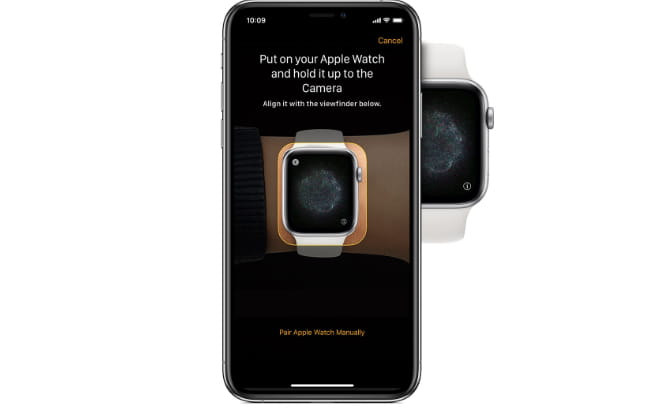
سترى بعد ذلك صورة خاصة على Apple Watch. قم بتنسيق الصورة على الساعة التي تظهر على شاشة iPhone باستخدام الكاميرا لبدء عملية الاقتران. إذا واجهت مشاكل ، فقم بإلقاء نظرة على هذه الإصلاحات لتجربتها إذا لم تعمل Apple Watch.
بعد ذلك ، ستختار ما إذا كنت تُريد إعداد Watch كـ جهاز جديد أو استخدام نسخة احتياطية. طالما كنت تقوم بعمل نسخ احتياطية لبيانات الساعة على iPhone الخاص بك بانتظام ، يجب أن تكون هناك بيانات لاستعادتها إلى Apple Watch.
بعد تسجيل الدخول باستخدام Apple ID وكلمة المرور ، سيكون لديك بعض الإعدادات المُختلفة لتحديدها ، بما في ذلك تنشيط Siri.
بعد ذلك ، حان الوقت لإنشاء رمز مرور جديد من أربعة إلى 10 أرقام. يُمكنك تحديد عدم إضافة رمز مرور ، لكن هذا مطلوب إذا قمت بإضافة أي تفاصيل خاصة بـ Apple Pay. ومن الممارسات الأمنية الجيدة عمومًا القيام بذلك للمساعدة في حماية جميع بياناتك.
أخيرًا ، طالما أنك لم تقم بإزالة الخطة الخلوية من الساعة ، فأنت ستعيد تأكيد هذه المعلومات.
ستبدأ بعد ذلك عملية المُزامنة. نتوقع أن تستغرق بعض الوقت. يُمكنك ارتداء Apple Watch ، ستحدث الساعة ضجة لإبلاغك عندما تكون جاهزة للاستخدام.
لا تقلق إذا نسيت رمز مرور Apple Watch
تمامًا مثل iPhone أو iPad ، فإن نسيان رمز المرور الخاص بـ Apple Watch ليس نهاية العالم. طالما كان لديك جهاز iPhone بجانبك ، يُمكنك استخدام Watch مرة أخرى وتشغيلها مع القليل من العمل.
والآن بعد إعادة تعيين Apple Watch وإضافة رمز مرور جديد ، هناك طريقة رائعة للتأكد من أن المشكلة نفسها لن تحدث مرة أخرى في المستقبل. تأكد من إلقاء نظرة على أفضل تطبيقات إدارة كلمات مرور iPhone هذه لتخزين رمز مرور Apple Watch لحفظه في مكان آمن.







